仕事でお客様のお取り寄せノートをiPadのNumbersで作ったら思ったよりもとても使い勝手が良かったので動画にしました!顧客管理に困っている方などぜひ参考にしてください!パソコンが苦手な方でも簡単に入力できるように、マイクボタンを使った音声入力や、ポップアップメニュー、そしてVLOOKUP関数も活用します
📝 ステップ1:新しいシートを作る
顧客からのお取り寄せ依頼をスムーズに管理したい。
そんなときに便利なのが、iPadのNumbersアプリです。

まず、Numbersアプリを立ち上げます。
「新規作成」から、**まっさらな表(テーブル)**を選びましょう。
上の➕をタップして「基本」→「空白」を選びます
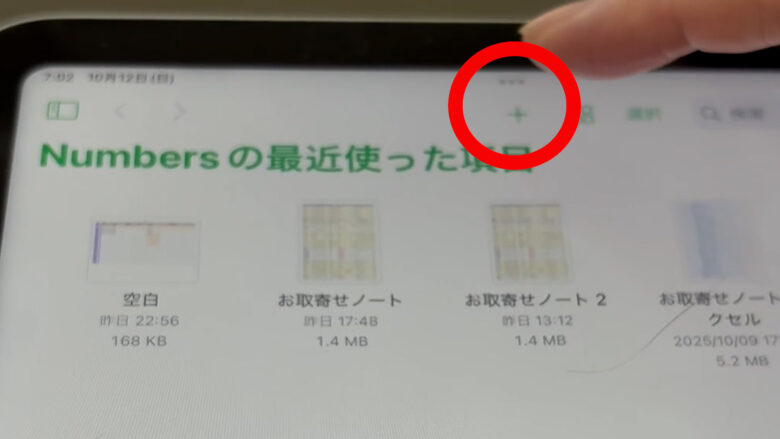
一番上の行に、項目名を入力します。
マイクボタンを押すと音声入力ができるので、とても簡単です。
たとえば――
「状況」「商品」「年月日」「電話番号」「連絡方法」「お名前」「連絡状況」「商品コード」「商品名」「数量」「金額」「合計金額」「入金状況」「備考」「受け取り方法」
と入力します。
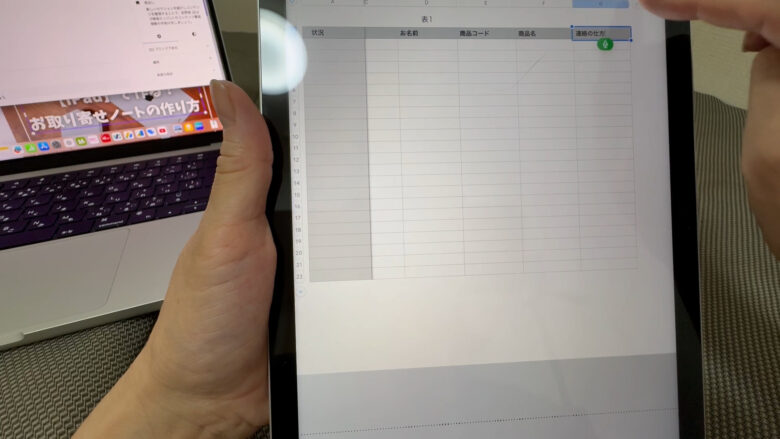
🎨 ステップ2:表の見た目を整える
上のペンキの刷毛のようなアイコンは、フォーマットボタンです。
ここから、セルの背景色や文字の大きさを変更できます。
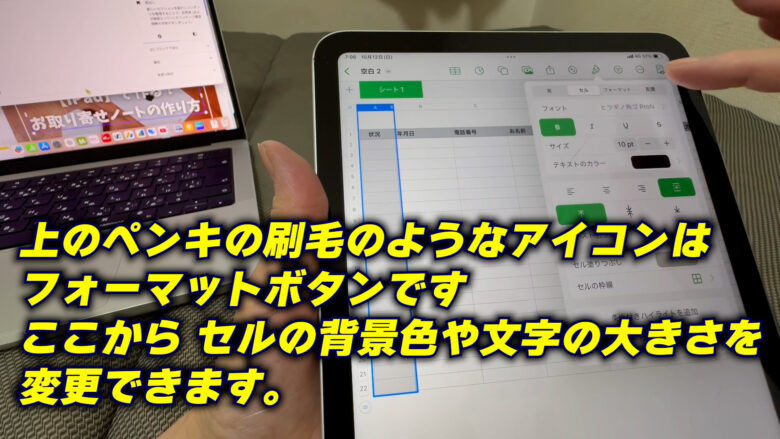
また、セルの幅をドラッグするだけで、
簡単に広げたり、縮めたりすることができます。

行や列を増やしたいときは、
表の左端や上端にある「追加ハンドル(丸に二重線)」マークをタップします。
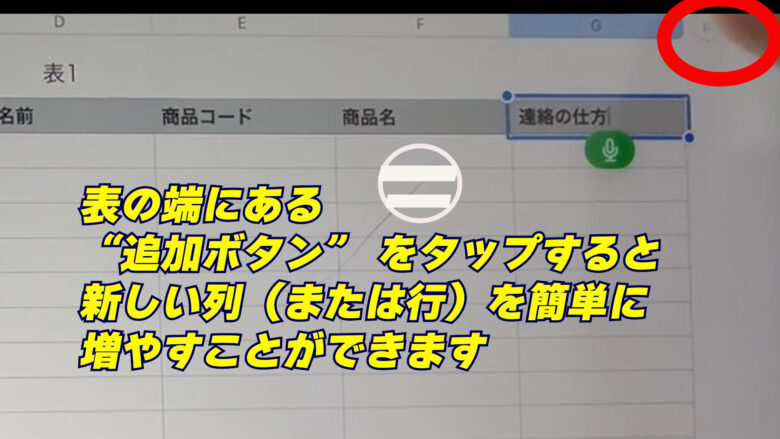
📋 ステップ3:ポップアップメニューで選択を簡単に
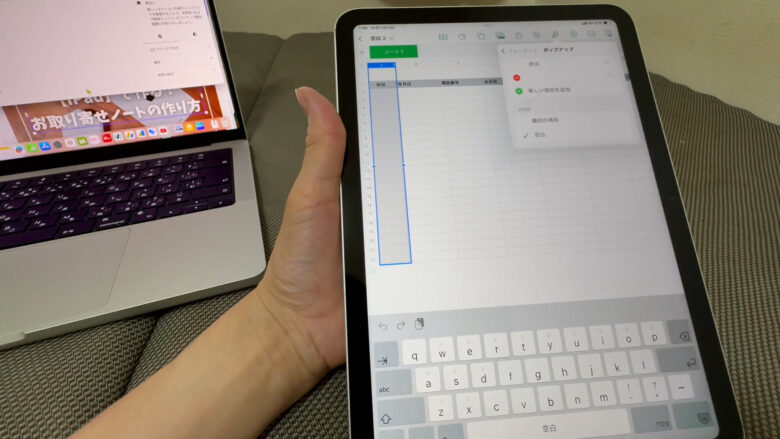
(上のペンキの刷毛みたいなボタン)フォーマットボタンを開き、「フォーマット」→「ポップアップメニュー」を選びます。ポップアップメニューの横の丸にiのボタンをタップします
出てきたボックスで緑の「⊕新しい項目を追加」で項目を増やします
たとえば、状況には
「進行中」「完了」「☑️チェック済み」
商品には
「ある」「ない」「見積」「サンプル」「倉庫にある」「生産中止」「お持ち帰り」
などを登録しておくと、選ぶだけで入力できます。
状況や商品など、よく使う項目は、ポップアップメニューにすると便利です。

🗓 ステップ4:日付と時刻を入れる
年月日のセルは、フォーマットを「日付と時刻」に設定します。
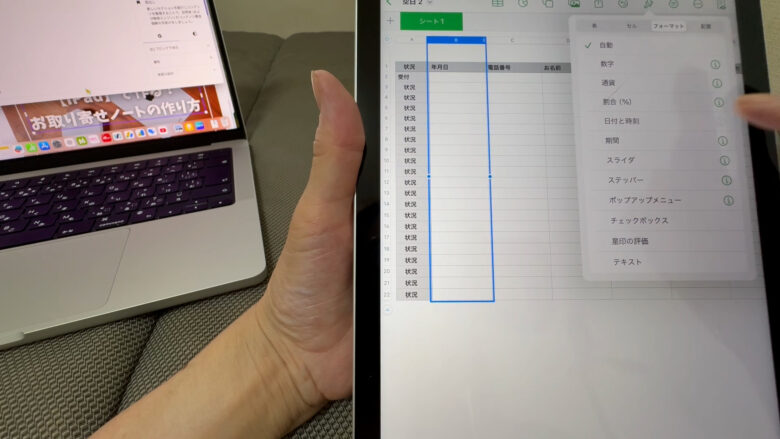
さらに「今」というボタンを押すと、今日の年月日時刻が自動で入ります。
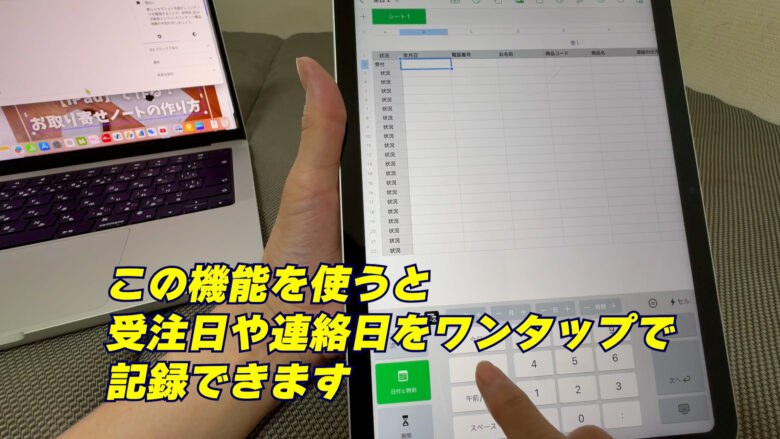
この機能を使うと、受注日や連絡日をワンタップで記録できます。
🔢 ステップ5:VLOOKUP関数で商品情報を自動表示
次に、別のシートに商品リストを作ります。
ここには「商品コード」「商品名」「単価」を入力しておきます。

上のシートの前の「➕」をタップすると新しいシートが作れます
そのシートの1列目に商品コードやジャンコードを入れます
2列目に商品名
もし金額も出るようにしたかったら3列目に金額を入れます
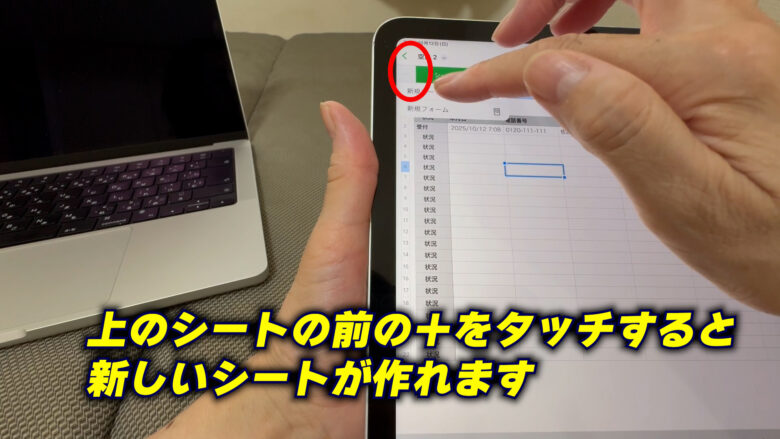
そして、メインのシートの「商品名」セルに、
VLOOKUP関数を入力します。
シート1の商品名のセルをタッチします

キーボードを出し

右側の丸の中に二重線の「追加ボタン」をタップします
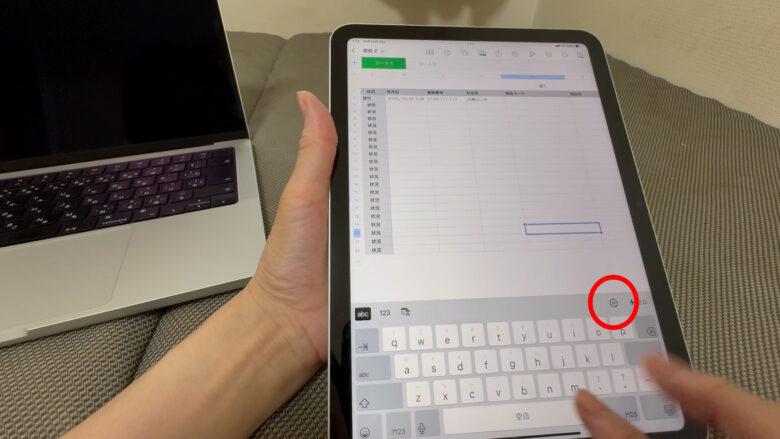
見えにくいのですが左側に「Fx]の字が出てくるのでタップします

関数が出てくるので「VLookup」を選びます。もし出なければカテゴリのすべてを選択するとたくさん関数が出てくるのでその中から探してください(ABC順です)

VLOOKUPを選択すると式が出てきます
VLOOKUP 検索値,列範囲,返す列,近似一致🔼と数式バーに出てくるので
検索値をタップして商品コードのセルをタップ
列範囲をタップしてシート2をすべて選択→ここで列範囲の後ろに🔼があるのでそこをタップして出てきたボックスの中の開始:行を保持 終了:行を保持にしないと計算式が狂います
返す列をタップして2
近似一致の後ろの🔼をたっとして完全一致(FALSE)にする

ここまでできたら右側の緑のチェックをタップします

例:=VLOOKUP(B2, テキストシート::A:C, 2, FALSE)
金額も返したい場合は金額のセルで同じことをします、返す列は金額を入れたレルの番号です
こうすると、商品コードを入力しただけで、
自動的に商品名や金額が表示されます。
VLook関数のコピーは,関数が入っているセルをタップして.上にコピーが出たら選択します
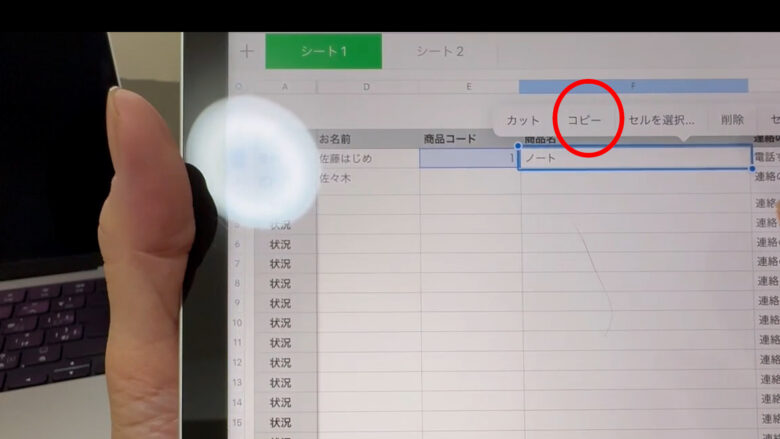
貼り付けたいセルを選択して ペースト→数式をペーストを選択します


🔍 ステップ6:並べ替えと検索で素早く探す
仕事上「前回と同じものをください」とよく言われます。そんな時は
「お名前」で昇順に並べ替えると、お客様を探しやすくなります。
お名前の上のアルファベットを選択し上に出てきた右端の「列アクション」をタップします
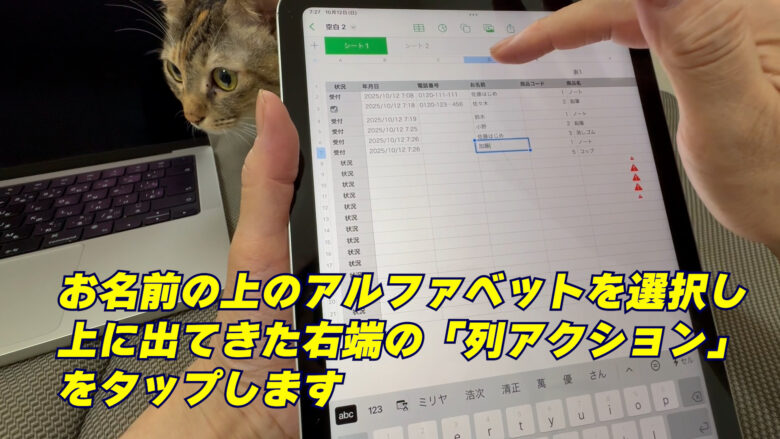
出てきたボックスから「昇順に並べ替え」をタップするとお名前のあいうえお順に変わります
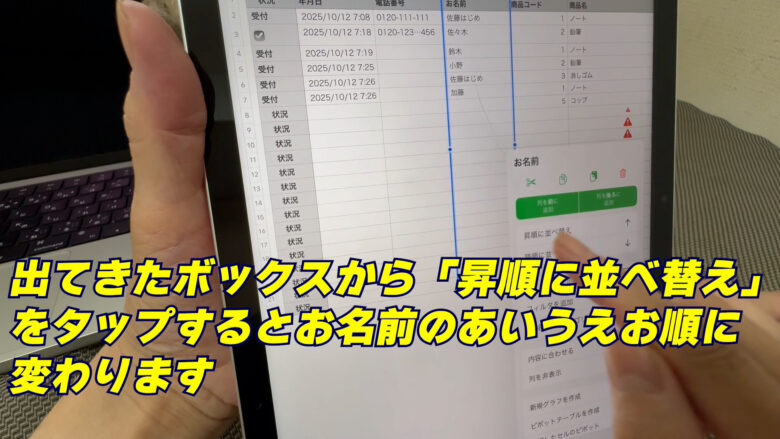
上の3点リーダー(…)のアイコンをタップすると、検索メニューが開きます。
名前を検索すると、1回でピンポイント表示できます。
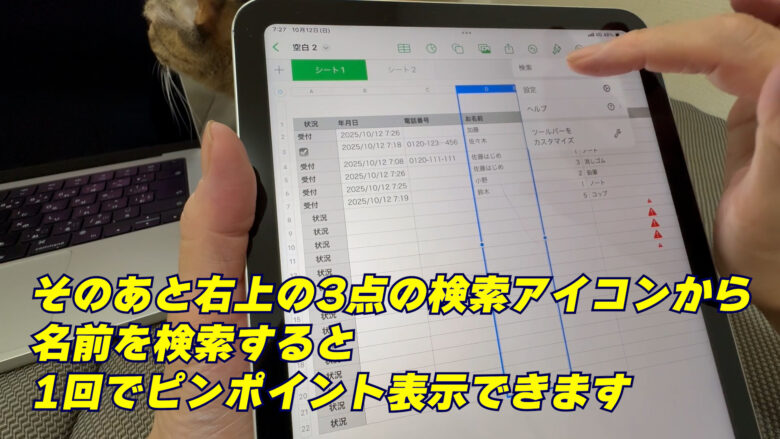
作業が終わったら、「年月日」で昇順に戻しておくと便利です。
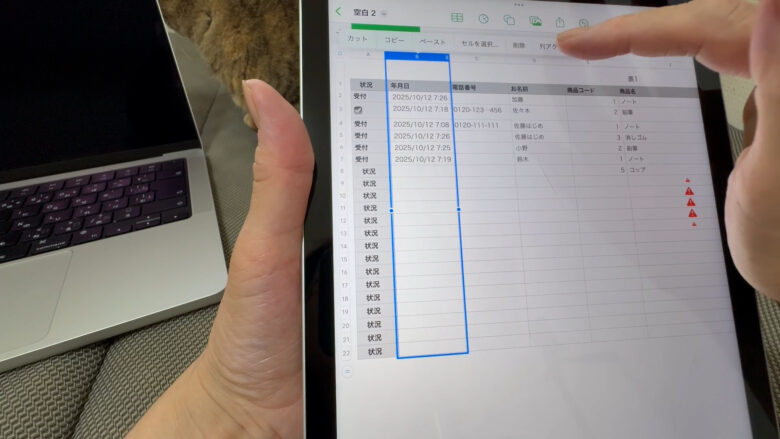
🎨 ステップ7:見やすく色分けする
行やセルをタップして、色を付けると、
完了した行や確認済みの行が一目でわかります。

例えば、完了は薄いグリーン、未対応は薄いオレンジなど、
好みに合わせて色を決めましょう。
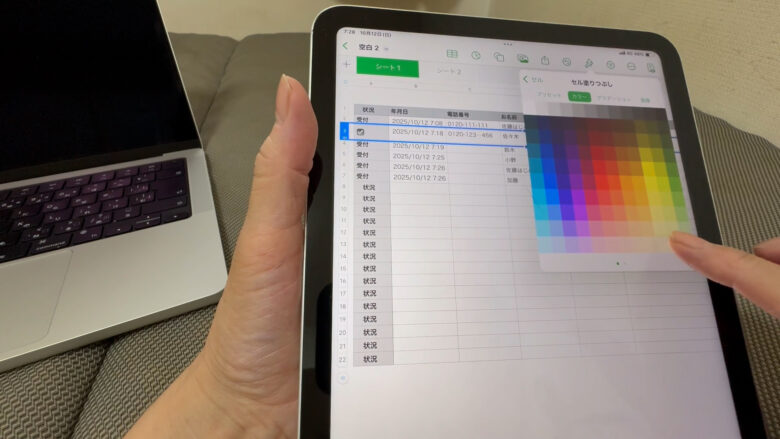
🔍 ステップ8:セルの拡大と操作のコツ
セルの大きさや文字を見やすくしたいときは、
**2本の指で画面を広げる(ピンチアウト)**と、簡単に拡大できます。
また、タッチパッドや指でセルをピンチ操作すれば、
文字を大きくしたり小さくしたりも自由自在です。
細かい部分を編集したいときにとても便利です。
✅ まとめ
これで、お取り寄せノートの基本が完成です。
・音声入力で簡単に登録できる
・VLOOKUPで自動表示
・並べ替えや検索でスムーズに探せる
・色分けで進行状況がひと目でわかる
・2本指で画面を拡大して見やすく操作できる
*自動保存なのでそのまま閉じて大丈夫です。もしものためには複製を保存したり、バックアップをしておくと安心です!
この方法なら、パソコンが苦手な方でも安心して使えます。
今までお客様のお持ち帰りが完了してから、私がExcelに入力していたためお取り寄せの紙が溜まってしまっていましたが、iPadのNumbersにしてから注文を受けた人がそれぞれ入力できるようになったので、とても楽になりました
iPadのNumbersを使えば、どこでも簡単に顧客管理ができます。
これからは紙の整理に追われることなく、スッキリしたデータ管理を実現しましょう✨
【広告】




コメント